Comment décompresser, ouvrir ou extraire TAR.GZ, TGZ ou GZ. Fichiers dans Windows 11/10
Un fichier avec l' extension de fichier TGZ ou GZ est créé à l'aide de l'application d'archivage basée sur Unix tar et ensuite compressé à l'aide de GZIP Compression . Ces fichiers sont constitués d'un ensemble de fichiers qui ont été placés dans une archive TAR principalement pour faciliter le stockage et le suivi. Les fichiers TAR(TAR files) sont souvent compressés une fois créés ; les fichiers TAR(TAR) compressés sont appelés tarballs et utilisent parfois une "double" extension comme ". TAR .GZ » mais sont généralement abrégés en « .TGZ » ou « .GZ ».

Comment extraire .TAR.GZ , .TGZ ou .GZ. dossier
.TAR.GZ, .TGZ ou .GZ. les fichiers sont généralement vus avec les installateurs de logiciels sur les systèmes d'exploitation basés sur Unix comme Ubuntu et macOS pour l'archivage et les sauvegardes de données. Mais ils sont parfois utilisés à des fins d'archivage de données régulières, par conséquent, les utilisateurs de Windows 10 peuvent également rencontrer de tels types de fichiers et peuvent avoir besoin d'extraire leur contenu.
Extraction d'un .TAR.GZ, .TGZ ou .GZ. fichier est facile. Ils peuvent être extraits à l'aide d'applications tierces telles que 7-Zip et PeaZip , qui sont gratuites et open source. En plus des applications externes, Windows 10 inclut une prise en charge native de TAR qui peut vous aider à extraire des fichiers TAR à l'aide de simples invites de commande(Command Prompts) . Aujourd'hui, nous discutons de quelques-unes de ces méthodes :
- Utilisation de logiciels tiers
- Utilisation des commandes tar natives(tar)
Examinons ces deux méthodes en détail.
1] Utilisation d'un logiciel tiers
Vous pouvez utiliser un logiciel tiers pour extraire les fichiers compressés(software to extract compressed files) .
a] Ouvrir les fichiers TGZ avec 7-Zip
7-Zip est un archiveur de fichiers open source gratuit avec un taux de compression élevé. Ce logiciel peut être utilisé sur n'importe quel ordinateur, y compris ceux d'une organisation commerciale. Ce programme utilitaire peut vous aider à extraire des fichiers compressés et à créer vos propres fichiers compressés dans plusieurs formats différents. Pour extraire les fichiers TAR à l'aide de 7-Zip, suivez les étapes ci-dessous :
1] Ouvrez(Open) la page Web 7-Zip et téléchargez la version 7-Zip 32 ou 64 bits en fonction de votre type de système(System Type) .
Remarque : Pour vérifier votre type de système, ouvrez 'Paramètres' puis allez dans 'Système' et cliquez sur 'À propos'.(Note: To check your system type, open ‘Settings’ then go to ‘System’ and click on ‘About’.)

2] Une fois téléchargé, ouvrez le programme d'installation 7-Zip pour installer le logiciel sur votre système Windows .
3] Ensuite(Next) , ouvrez l'application 7-Zip à partir du menu de recherche .(Search)
4] Maintenant, dans le navigateur de fichiers de 7-Zip, accédez au dossier contenant votre fichier TGZ .
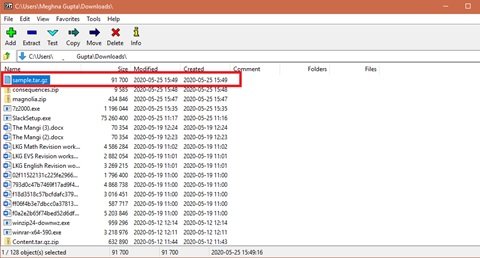
5] Maintenant, sélectionnez et cliquez avec le bouton droit sur le fichier TGZ , appuyez sur 7-zip et appuyez sur Extraire les fichiers(Extract files) pour ouvrir la fenêtre Extraire comme indiqué ci-dessous.(Extract)
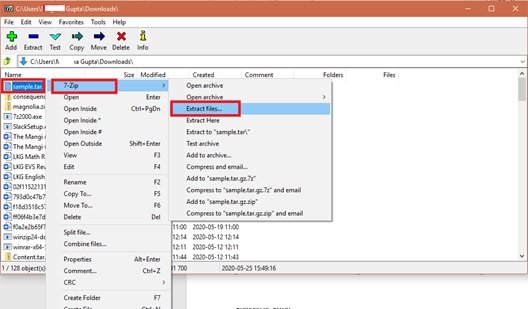
6] Vous verrez qu'un nouveau chemin de dossier est déjà inclus dans la zone de texte " Extraire vers " . (Extract to’)Mais si vous le souhaitez, vous pouvez modifier ce chemin selon vos besoins.
7] Appuyez sur ' OK' pour extraire le fichier TGZ.
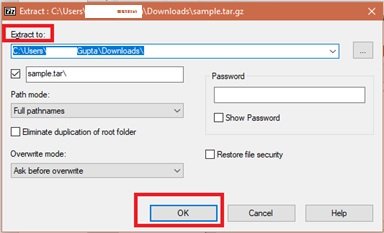
8] Maintenant, double-cliquez sur le dossier TAR extrait dans la même fenêtre 7-Zip pour l'ouvrir.
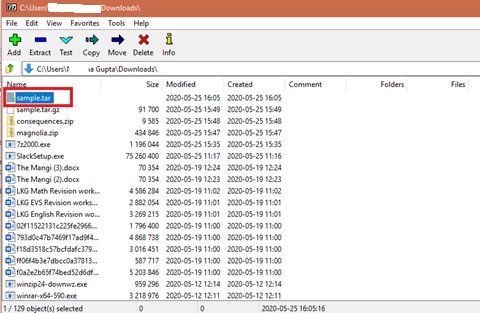
Une fois que vous avez ouvert l'archive initiale, double-cliquez sur les sous -dossiers/fichiers TAR pour ouvrir et afficher le contenu.(TAR)
Lire(Read) : Comment compresser et décompresser des fichiers(How to zip and unzip files) dans Windows 10 à l'aide de la fonction intégrée.
b] Convertir les fichiers TGZ au format ZIP à l'aide du convertisseur TGZ en ligne(b] Convert TGZ Files to the ZIP Format using online TGZ converter)
L' explorateur de fichiers(File Explorer) de Windows 10 permet aux utilisateurs d'extraire des fichiers ZIP(ZIP Files) . Intrinsèquement(Intrinsically) , vous pouvez ouvrir le contenu d'un fichier TGZ en le convertissant d' abord au format ZIP . Une fois les fichiers convertis, les utilisateurs peuvent utiliser l'option " Extraire tout"(Extract All’) pour décompresser le ZIP . Vous pouvez convertir des fichiers TGZ au format (TGZ)ZIP en utilisant des convertisseurs en ligne, voici comment :
1] Ouvrez l' outil Web Convertio dans votre navigateur Web. Il s'agit d'un convertisseur TGZ en ligne ( (Converter)TAR.GZ(TGZ) ) qui(TAR.GZ) peut convertir des fichiers vers et depuis tgz sur le Web.
2] Sélectionnez maintenant ' Choisir les fichiers'(Choose Files’) pour sélectionner une archive TGZ à convertir en ZIP .
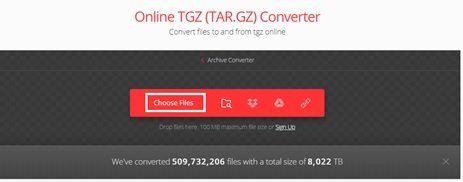
3] Sélectionnez(Select) le fichier dans le dossier et cliquez sur « Ouvrir »(Open’) pour ajouter le fichier au convertisseur en ligne.
4] Sélectionnez le type de conversion en ' Zip'
5] Appuyez maintenant sur le bouton " Convertir"(Convert’) pour convertir l'archive.
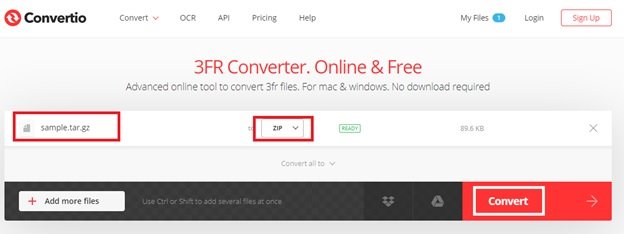
5] Cliquez sur ' Télécharger'(Download’) et enregistrez la nouvelle archive ZIP.
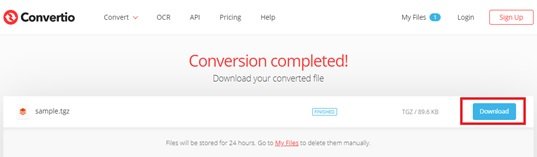
6] Accédez au dossier des fichiers téléchargés et double-cliquez sur le fichier ZIP téléchargé pour ouvrir son onglet Extraire . (Extract)Maintenant, appuyez sur le bouton " Extraire tout"(Extract all’) pour ouvrir la fenêtre juste en dessous.
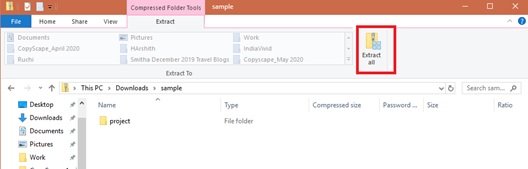
7] Sélectionnez la destination et appuyez sur Extraire(Extract) .
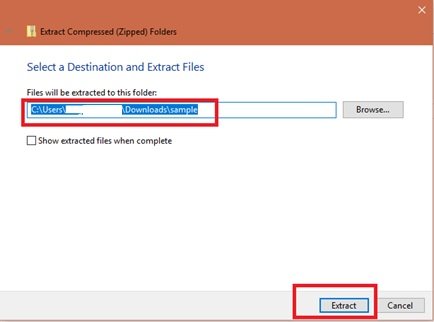
Maintenant, double-cliquez sur le dossier extrait du ZIP et ouvrez son contenu.
Lire(Read) : Comment installer CURL sur Windows .
2] Ouvrez(Open TAR) les fichiers TAR dans Windows 10 à l'aide des commandes tar natives
Windows 10 comprend une prise en charge native de tar que vous pouvez utiliser avec l'invite de commande(Command Prompt) pour extraire ces fichiers. En plus de cela, les utilisateurs peuvent utiliser le sous-système Windows(Windows Subsystem) pour Linux ( WSL ) qui apporte un support natif pour Ubuntu , Fedora et SUSE , et donc vous pouvez également accéder à de nombreux outils Linux , y compris tar pour extraire instantanément le contenu des tarballs. Nous discutons ici des étapes à suivre pour utiliser les commandes tar natives sur Windows 10 à l' aide de l'invite de commande(Command Prompt) et d' Ubuntu pour extraire le contenu d'un fichier .tar.gz .
a] Extrayez les archives .tar.gz(Extract .tar.gz) , .tgz ou .gz à l'aide de tar sous Windows 11/10
Pour extraire les fichiers .tar.gz , .tgz ou .gz à l'aide de tar sous Windows 111/0 , procédez comme suit :
1] Ouvrez le menu ' Démarrer'(Start’) .
2] Recherchez ' Invite de commandes'(Command Prompt’)
3] Faites un clic droit sur(Right-click) le premier résultat et appuyez sur ' Exécuter en tant qu'administrateur(Run as administrator) '
4] Tapez maintenant la commande ci-dessous pour utiliser tar pour extraire les fichiers et appuyez sur ' Entrée'(Enter’) :
tar -xvzf C:\PATH\TO\FILE\FILE-NAME.tar.gz -C C:\PATH\TO\FOLDER\EXTRACTION
Assurez(Make) -vous de mettre à jour la syntaxe pour inclure les chemins d'accès source et de destination.
Une fois les étapes ci-dessus terminées, tous les fichiers et dossiers seront extraits vers la destination spécifiée.
b ] Extraire les archives .tar.gz(] Extract .tar.gz) , .tgz ou .gz à l'aide de tar sous Linux sous Windows 10
Une autre façon d'utiliser tar sous Windows consiste à installer Ubuntu sur votre système. Une fois installé sur votre système Windows 10 , suivez les étapes ci-dessous :
1] Lancez ' Ubuntu' depuis le menu ' Démarrer'(Start’)
2] Maintenant, tapez la commande ci-dessous pour extraire le contenu du fichier .tar.gz :
sudo tar -xvzf /mnt/c/PATH/TO/TAR-FILE/Desktop/FILE-NAME.tar.gz -C /mnt/c/PATH/TO/DESTINATION/FOLDER
Assurez(Make) -vous de mettre à jour la syntaxe pour inclure les chemins d'accès source et de destination.
3] Appuyez maintenant sur la touche ' Entrée'(Enter’) .
Maintenant, vous aurez tous les fichiers et dossiers extraits vers la destination spécifiée.
Thus, you can now extract .TAR.GZ, .TGZ or .GZ. on Windows 11/10.
Lisez ensuite(Read next) : Comment extraire le fichier CAB à l'aide d'outils de ligne de commande(How to extract CAB File using command-line tools) .
Related posts
Best Free File Compression software pour Windows 11/10
Comment extraire CAB File en utilisant des outils command line dans Windows 10
Comment Zip and Unzip files en utilisant PowerShell en Windows 10
Comment utiliser des fichiers zippés et décompressez dans Windows 10 en utilisant la fonctionnalité intégrée
Bandizip est un ULTRA fast archiving software pour Windows 10
Qu'est-ce qu'un PPS file? Comment convertir PPS en PDF dans Windows 11/10?
Comment déplacer Files and Folders dans Windows 10
Comment convertir IMG file en ISO dans Windows 10
Qu'est-ce qu'un PLS file? Comment créer un PLS file dans Windows 11/10?
Comment prendre possession de Files & Folders dans Windows 10
Comment éteindre OneDrive Shared Files Notifications sur Windows 10
Comment modifier ou ajouter Metadata aux fichiers Photos & Video dans Windows 10
Quel est le Windows.edb file dans Windows 10
Comment faire un File or Folder Hidden ou Read seulement dans Windows 10
Comment convertir DXF en GCode dans Windows 10
Duplicate File Finder and Remover software pour Windows 10 gratuit
Qu'est-ce que LRC file? Comment créer un LRC file dans Windows 11/10?
Comment imprimer la liste de Files dans un Folder dans Windows 10
Junk Files dans Windows 10: Que pouvez-vous supprimer en toute sécurité?
Comment ouvrir SRT Files dans Windows 11/10?
